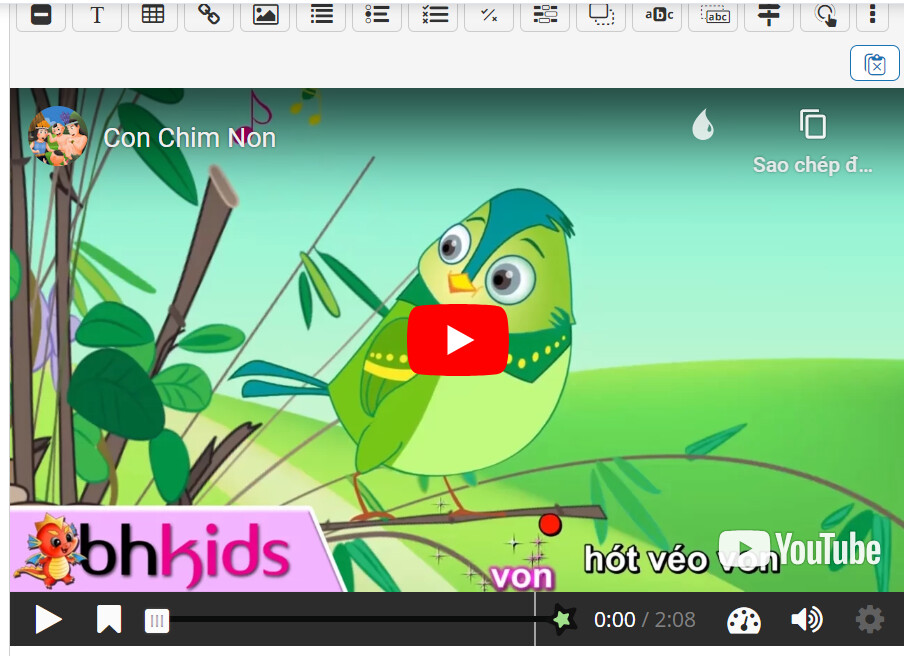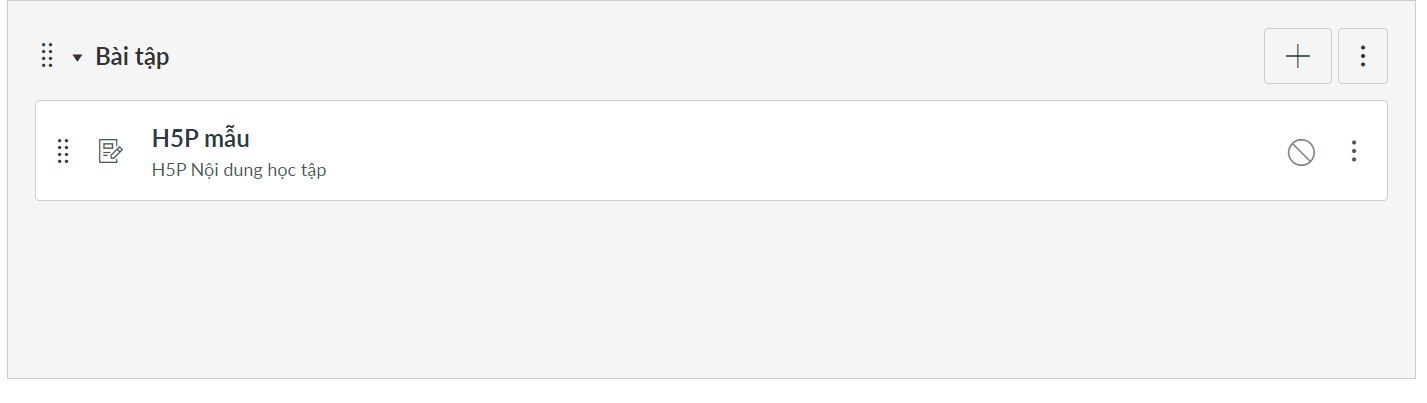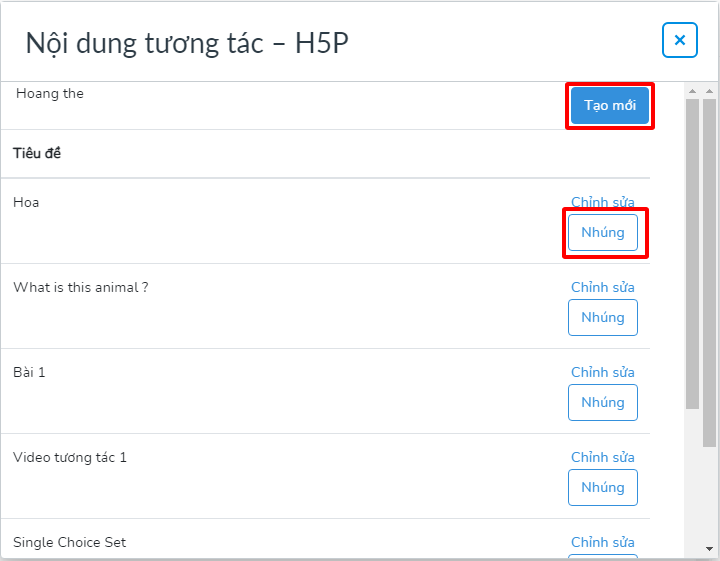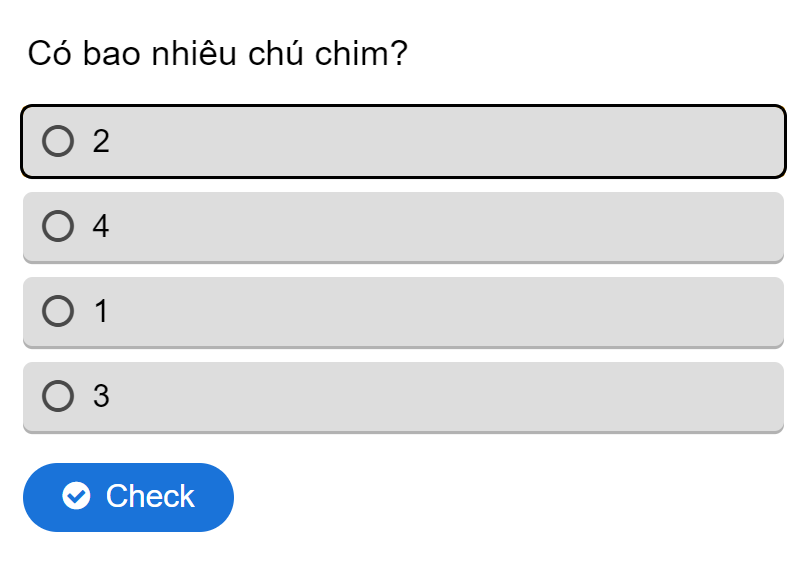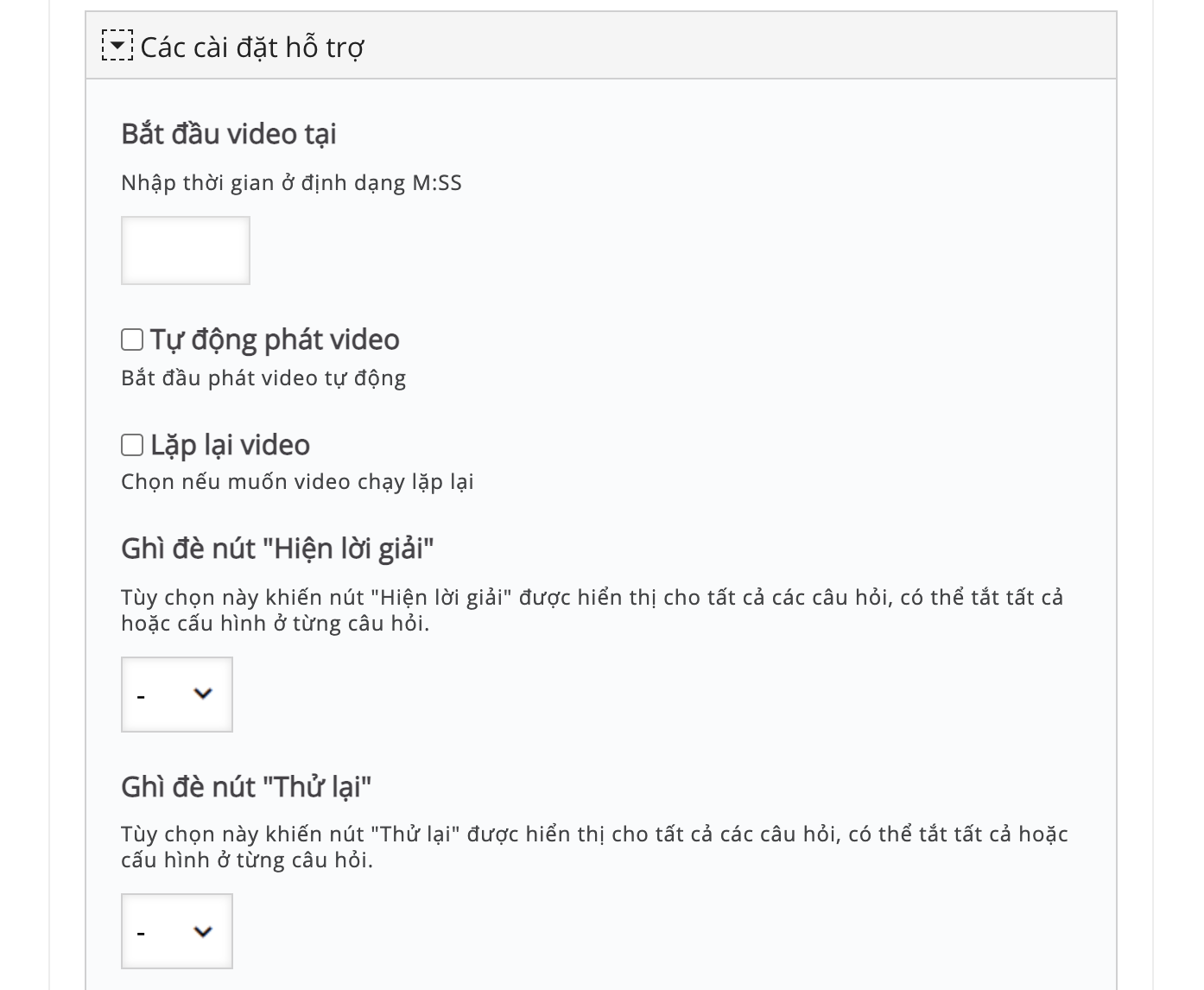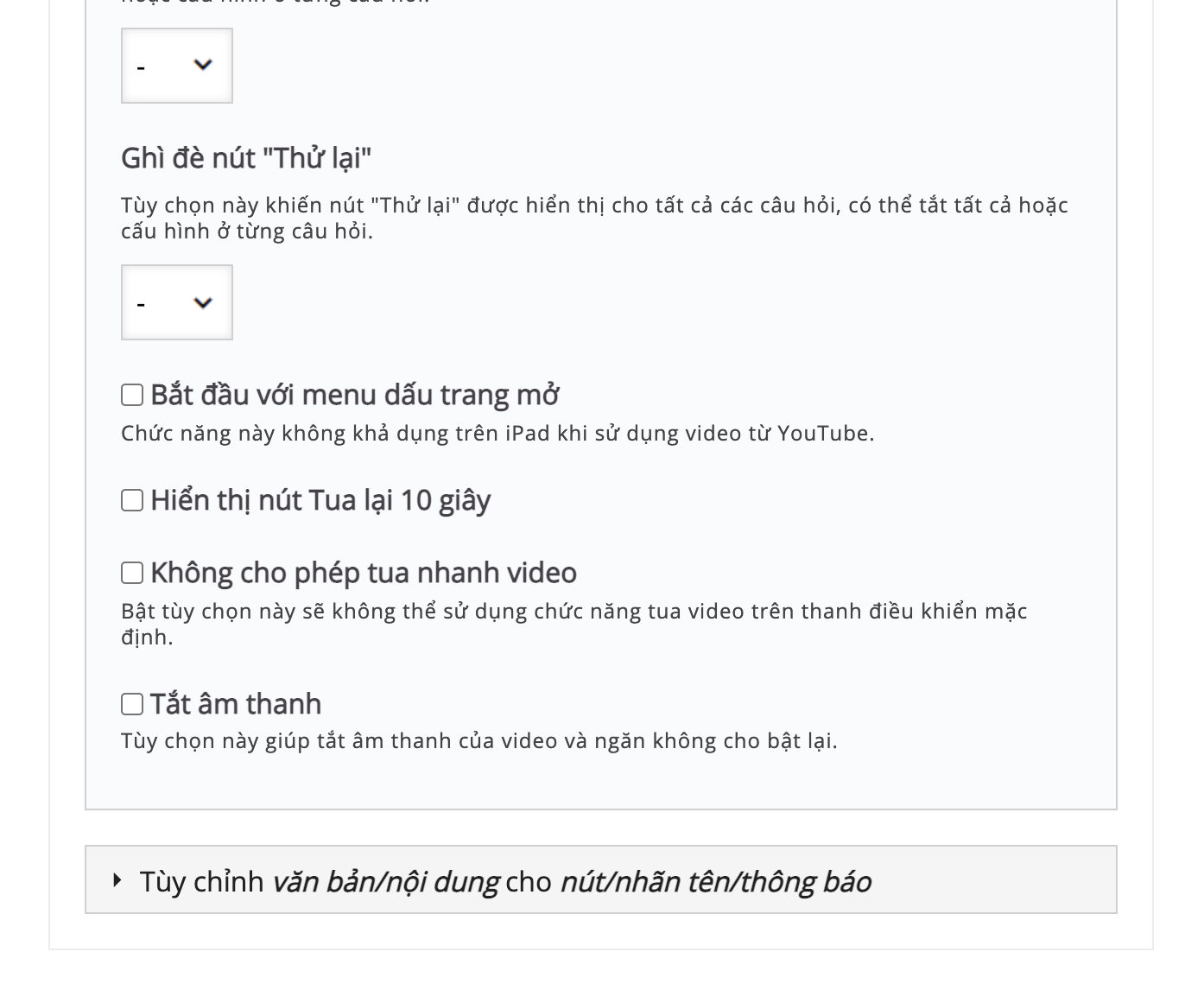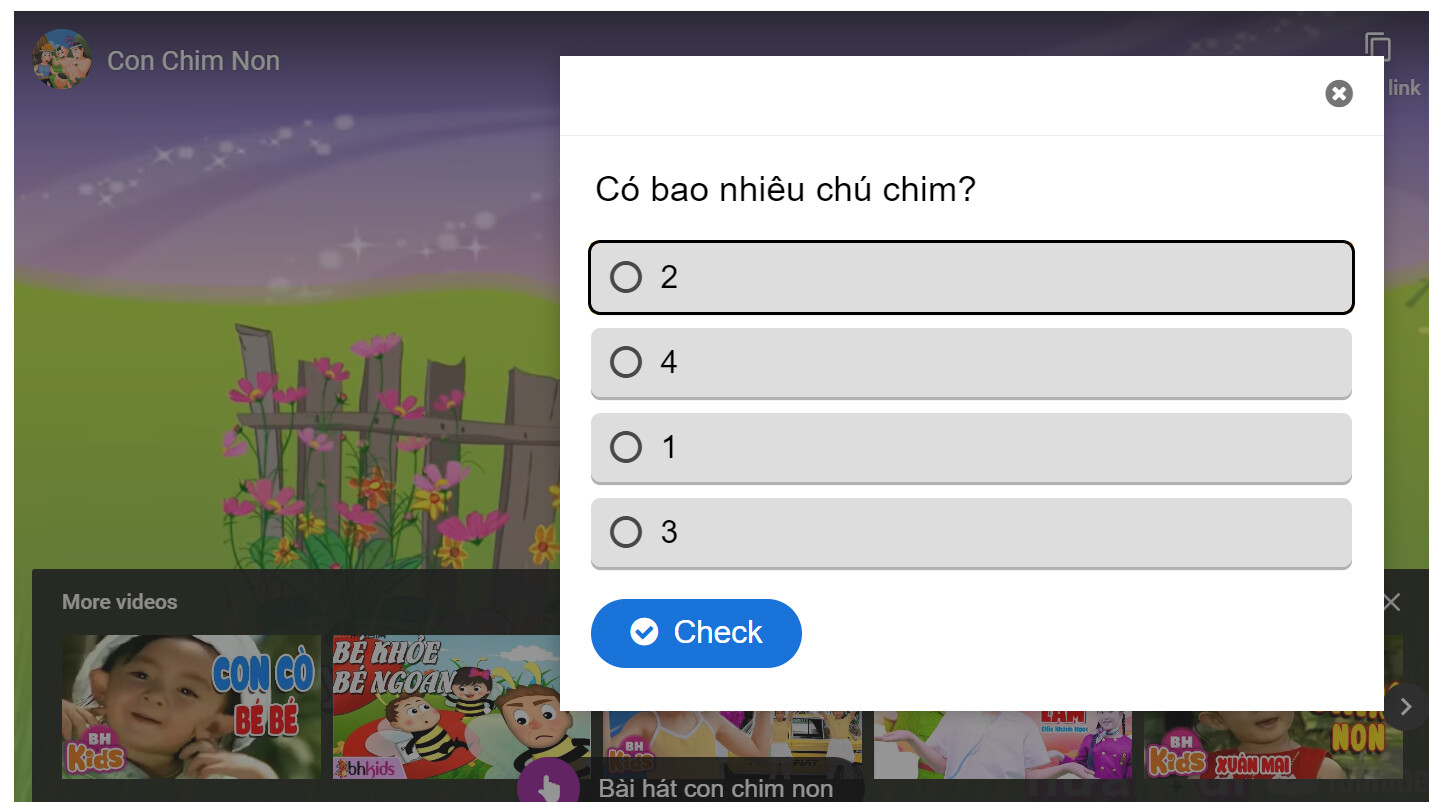Video Interaction là gì?
Như chúng ta đã biết, video luôn được coi là một công cụ có khả năng kể chuyện và truyền tải thông điệp trực tiếp rất hiệu quả. Tuy nhiên, với video thông thường bạn sẽ chỉ ấn nút play và video sẽ chạy từ đầu đến cuối.
Còn đối với Video Interaction thì lại khác, đây là một định dạng video cho phép người xem điều hướng theo các cách khác nhau. Thông qua một vài tương tác như click trên màn hình, người xem có thể kiểm soát được nội dung họ muốn xem và tương tác ngay trên video.
Video Interactive cho phép người xem tương tác với nội dung video thông qua nhiều công cụ khác nhau tương tự như cách họ tương tác với nội dung web.
Sử dụng công cụ H5P trên LMS tạo Video Interaction
Có thể tạo 1 bài tập bất kì
Sau đó nhấn vào bài tập sẽ hiện lên giao diện

H5P được tích hợp trên tất cả các công cụ biên soạn. Giáo viên chọn nút “H5P” trên thanh công cụ để thực hiện biên soạn.
Lưu ý: Giáo viên có thể tìm thấy công cụ H5P ở phần mở rộng công cụ nếu H5P bị ẩn trong trường hợp có nhiều công cụ tích hợp.
Cửa sổ công cụ hiện ra:
- Chọn “nhúng” để sử dụng học liệu có sẵn
- Chọn “tạo mới” nếu muốn biện soạn học liệu mới
Nếu “Tạo mới” Giáo viên nhập tiêu đề và chọn loại tương tác thích hợp để bắt đầu quá trình.

*Biên soạn Video tương tác.
Nhập tiêu đề và chọn loại tương tác “ Video tương tác” sau đó thực hiện 3 bước cơ bản để thực hiện tạo một Video tương tác
Thêm Video bằng cách tải lên tệp video hoặc thêm liên kết đến video mong muốn.
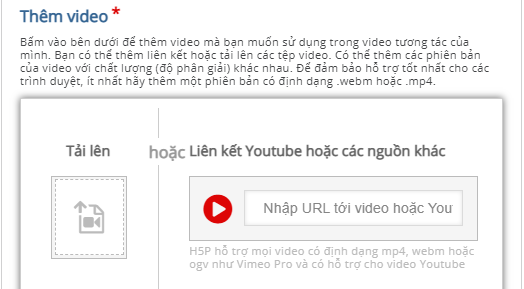
Kéo thả một thành phần từ thanh công cụ đến vị trí định sẵn để thực hiện tương tác.

Các tương tác được tích hợp bao gồm:
![]() Thêm một nhãn tên đi kèm với nút
Thêm một nhãn tên đi kèm với nút
![]() Thêm một văn bản
Thêm một văn bản
![]() Thêm một bảng
Thêm một bảng
![]() Thêm một liên kết
Thêm một liên kết
![]() Thêm hình ảnh
Thêm hình ảnh
![]() Chọn một nhận định đúng
Chọn một nhận định đúng
![]() Trắc nghiệm một đáp án đúng
Trắc nghiệm một đáp án đúng
![]() Trắc nghiệm nhiều đáp án đúng
Trắc nghiệm nhiều đáp án đúng
![]() Câu hỏi lựa chọn đúng/ sai
Câu hỏi lựa chọn đúng/ sai
![]() Câu hỏi yêu cầu điền vào chỗ còn trống
Câu hỏi yêu cầu điền vào chỗ còn trống
![]() Bài tập kéo thả
Bài tập kéo thả
![]() Chọn từ khóa chính xác
Chọn từ khóa chính xác
![]() Chọn từ còn thiếu vào chỗ trống
Chọn từ còn thiếu vào chỗ trống
![]() Thêm lựa chọn tua ngược đến thời gian video đặt trước
Thêm lựa chọn tua ngược đến thời gian video đặt trước
![]() Thêm lựa chọn tua nhanh đến thời gian video đặt trước
Thêm lựa chọn tua nhanh đến thời gian video đặt trước
Thao tác tiếp tục với việc tạo 1 câu hỏi trắc nghiệm tương tác:
*Biên soạn Trắc nhiệm nhiều đáp án.
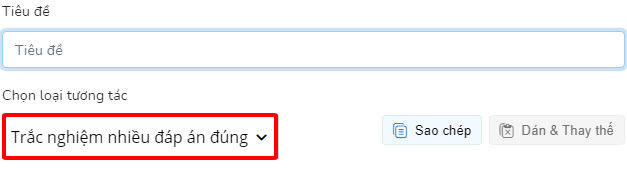
Nhập “tiêu đề” và chọn loại tương tác “ Trắc nghiệm nhiều đáp án đúng” .
Trong phần cài đặt chi tiết sẽ yêu cầu thiết lập các mục Tiêu đề, Câu hỏi, Các đáp án( tích chọn những đáp án đúng),…
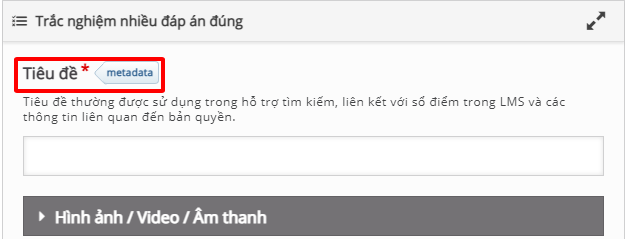
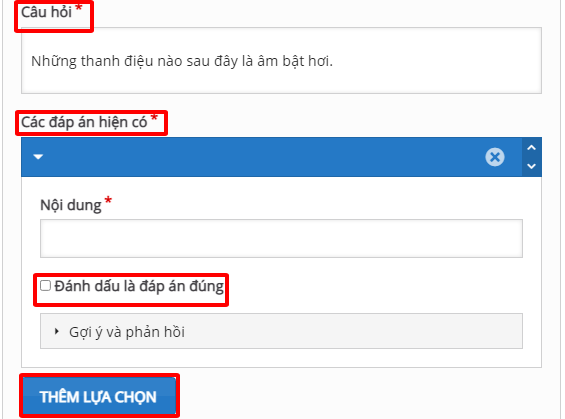
Cài đặt tương tác bao gồm:
- Bắt đầu video tại.
- Tự động phát video: video sẽ tự động phát khi mở bài tập.
- Lặp lại video: khi video kết thúc sẽ có thể lặp lại.
- Bật nút Thử Lại: khi học viên chọn sai đáp án thì có thể chọn “Thử lại” để trả lời lại câu hỏi.
- Bật nút Hiện lời giải: khi bấm vào sẽ hiện ra đáp án đúng.
Cuối cùng, Bấm “Lưu” để hoàn thành quá trình.
Trên đây là một ví dụ về tương tác trắc nghiệm chọn một đáp án đúng, Giáo viên có thể thực hành thử nghiệm nhưng tương tác khác.
Lưu ý giáo viên chỉ cần “Nhúng” để thêm vào hoạt động giảng dạy hoặc thêm dưới dạng bài tập có tính điểm cho học sinh thực hiện.